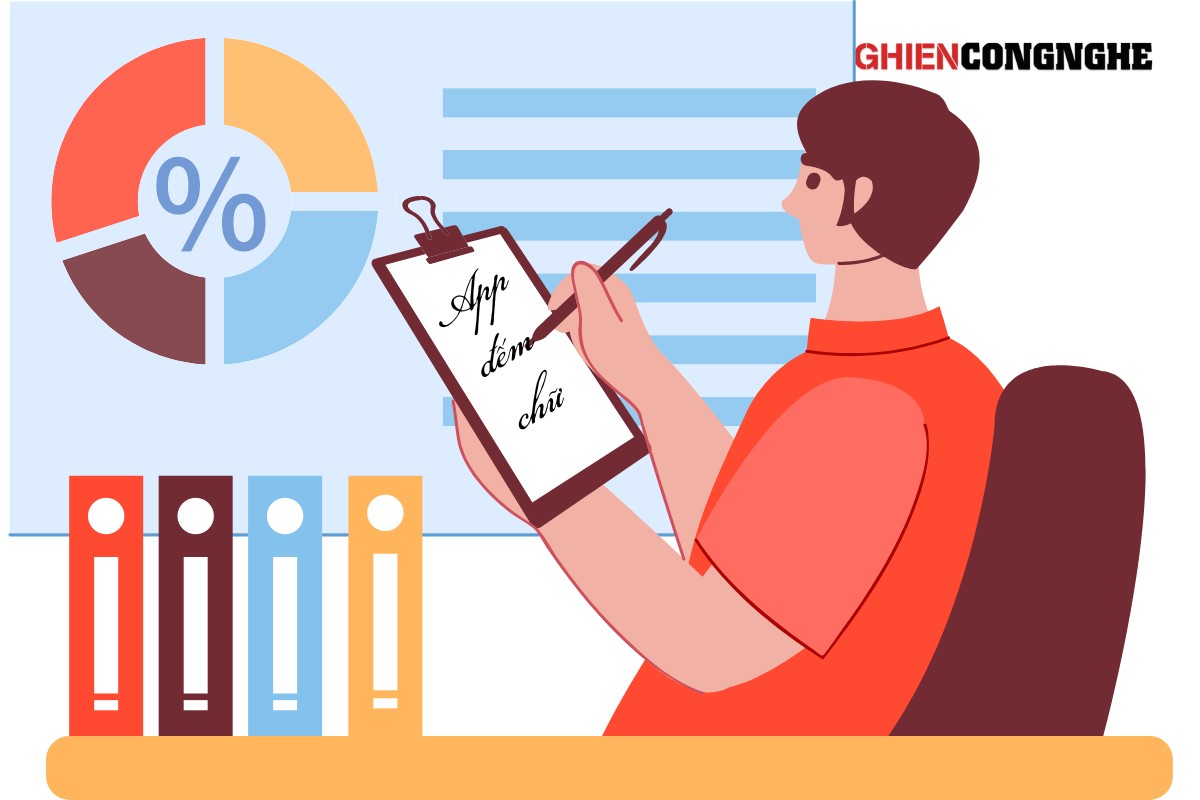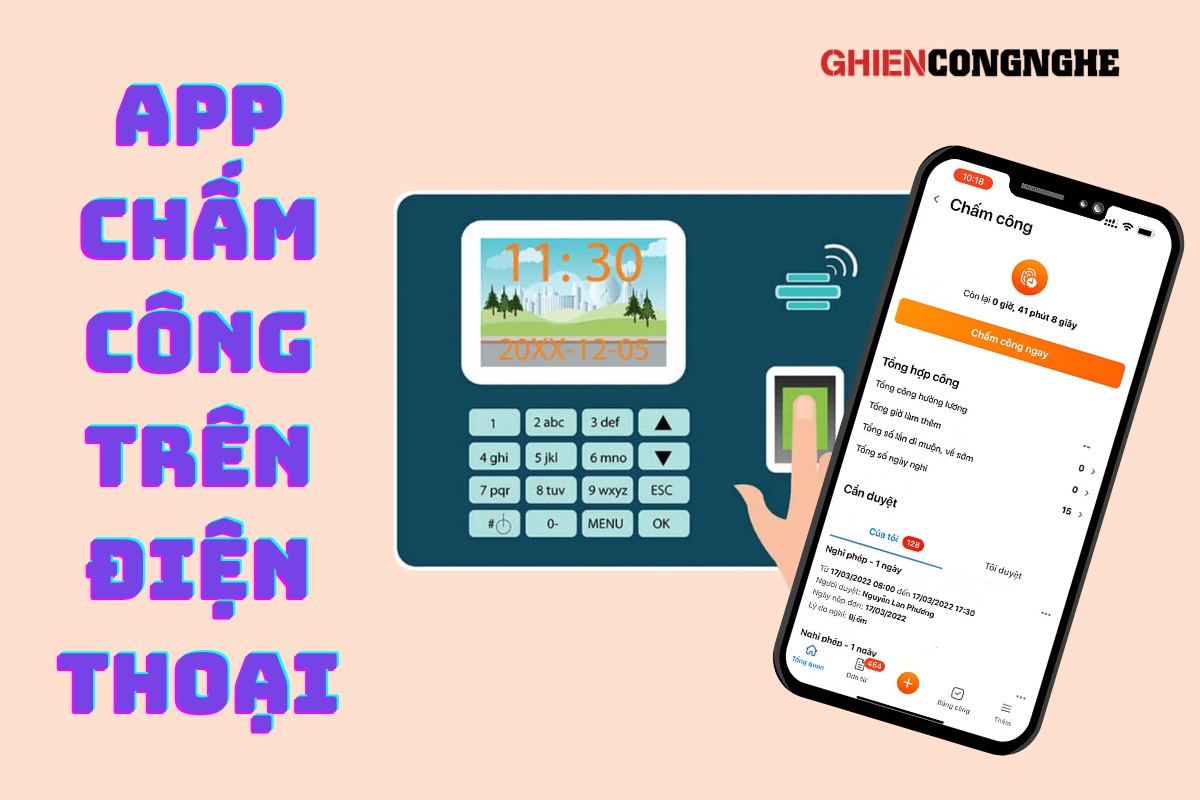Table of Contents
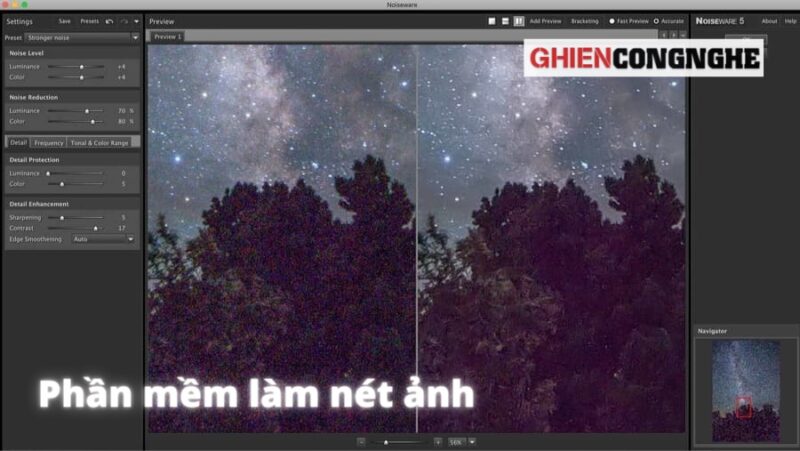
Hình ảnh chất lượng cao là hình ảnh rõ nét, không có hoặc ít nhiễu, nhưng không phải lúc nào chúng ta cũng chụp được bức ảnh hoàn hảo. Từ đó, phần mềm làm nét ảnh ra đời, giúp bạn chuyển một tấm ảnh mờ, nhiều tiếng ồn trở nên rõ nét, đẹp hơn. Sau đây, GhienCongNghe giới thiệu cho bạn 15 phần mềm tốt nhất cho công việc này.
Phần mềm làm nét ảnh trên máy tính
Lightroom
Đây là một trong những phần mềm làm nét ảnh được sử dụng nhiều nhất vì tính đơn giản và hiệu quả.
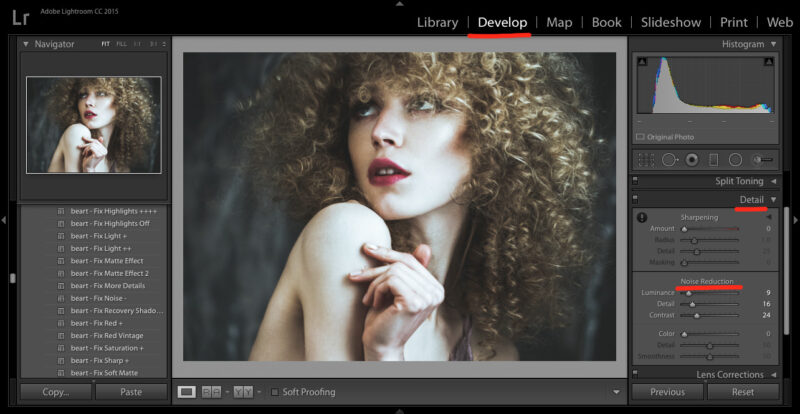
Ưu điểm
- Giảm độ sáng và nhiễu màu của hình ảnh một cách dễ dàng
- Công cụ hoàn thiện cho chỉnh sửa và sắp xếp ảnh từ đầu đến cuối
- Cho phép kết hợp nhiều công cụ để giảm nhiễu
Nhược điểm
- Không cân bằng tốt giữa độ nhiễu và bảo toàn chi tiết ảnh
- Không loại bỏ được dải màu mạnh
Chi phí: 9.99 USD/tháng
Tham khảo thêm thông tin hoặc tải phần mềm làm nét ảnh Lightroom tại đây.
Photoshop
Photoshop là phần mềm hiệu quả nhất cho việc làm nét ảnh sử dụng các mặt nạ lớp. Với phần mềm này, bạn có thể thực hiện giảm nhiễu ảnh trong Adobe Camera Raw, cho phép điều chỉnh có chọn lọc. Ngoài ra, có bộ lọc và các kỹ thuật nâng cao như pha trộn giảm tiếng ồn hoặc giảm tiếng ồn xếp chồng.
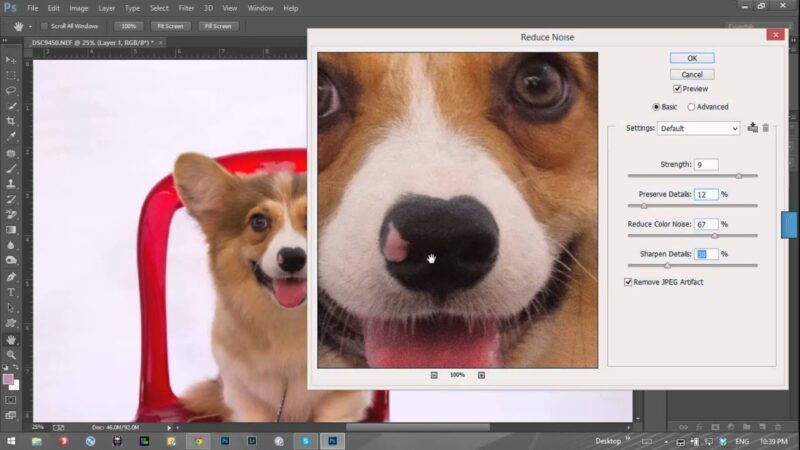
Ưu điểm
- Gồm nhiều công cụ từ cơ bản đến nâng cao
- Sử dụng mặt nạ lớp để sử dụng hiệu ứng có chọn lọc và các công cụ giảm nhiễu khác nhau
Nhược điểm
- Làm mất nhiều thời gian
- Không phù hợp với người chưa có kinh nghiệm
Chi phí: 9.99 USD/tháng
Topaz Denoise AI
Topaz Denoise sử dụng công nghệ AI, phân tích hình ảnh rồi tự động loại bỏ tiếng ồn kỹ thuật số ở những vùng nhiễu và giữ nguyên mọi chi tiết. Bạn có thể điều chỉnh mức độ giảm nhiễu với hai thanh trượt cơ bản dành cho tiếng ồn và làm nét. Phần mềm làm nét ảnh này cũng bao gồm nhiều tùy chọn nâng cao hơn như chế độ thiếu sáng cho ảnh ISO cao.
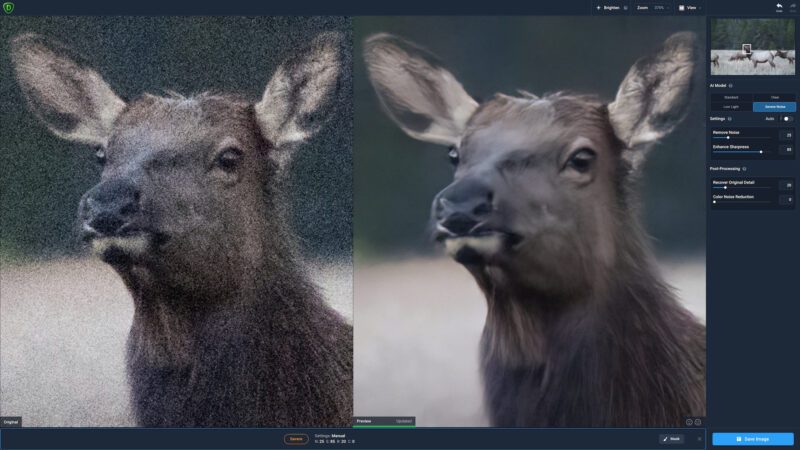
Ưu điểm
- Cân bằng tốt giữa giảm nhiễu và bảo toàn chi tiết
- Có tùy chọn giảm nhiễu nâng cao cho ảnh chụp ban đêm
Nhược điểm
- Cần có card đồ họa khủng hơn
- Xử lý ảnh lâu hơn
Chi phí: 79.99 USD
Noiseware
Điểm nổi bật của phần mềm làm nét ảnh Noiseware là bạn không phải chỉnh tay nhiều, chỉ cần một cú click là đã làm nét được ảnh. Phần mềm này có những chế độ định trước phụ thuộc vào mức độ tiếng ồn bạn muốn giảm, bạn vẫn có thể chỉnh tay nếu muốn.
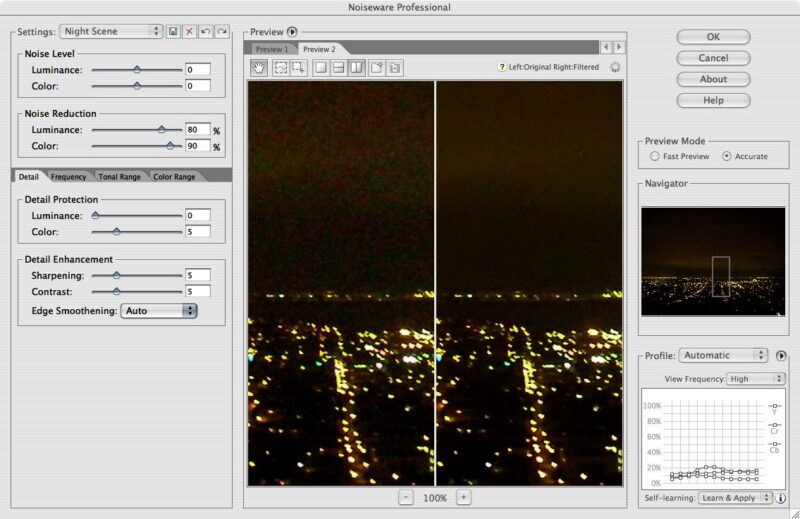
Ưu điểm
- Phục hồi tone màu và độ tương phản tốt kể cả với hình ảnh ISO cao
- Sử dụng chế độ định trước nhanh chóng, dễ dàng
Nhược điểm
- Chỉ có thể dùng như một công cụ giảm tiếng ồn trong Photoshop
Chi phí: 79.95 USD
Skylum Luminar
Là một phần mềm làm nét ảnh tốt thay thế cho Lightroom, Luminar không chỉ cung cấp chức năng giảm nhiễu cơ bản mà còn cho phép điều chỉnh có chọn lọc từng lớp nếu bạn sử dụng trong Photoshop.

Ưu điểm
- Nhiều tùy chọn giảm tiếng ồn, kết quả tốt
- Rẻ hơn Lightroom
Nhược điểm
- Xử lý lâu hơn
Dfine
Dfine 2 được bán kèm trong gói Nik Collection 3 và là một trong những phần mềm làm nét ảnh phổ biến và dễ dùng nhất. Bạn có thể sử dụng Dfine tự động hoặc chỉnh tay.
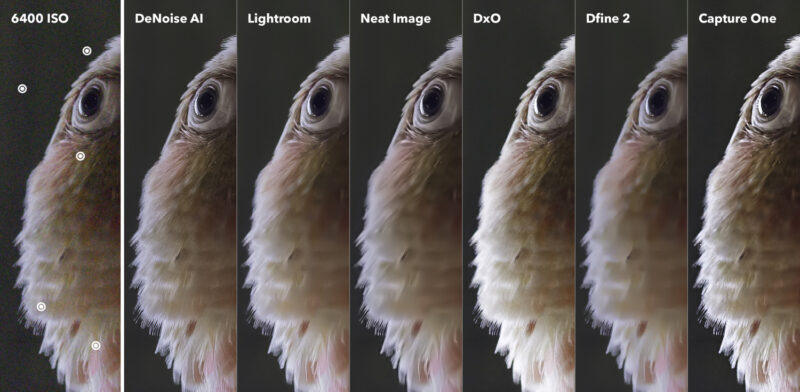
Ưu điểm
- Khá đơn giản, giao diện thân thiện
- Có thể dùng độc lập hoặc như một công cụ trong Lightroom và Photoshop
Nhược điểm
- Làm mất nhiều chi tiết
- Điều chỉnh theo vòng tròn không hiệu quả bằng theo lớp
Capture One
Phần mềm làm nét ảnh này cung cấp nhiều công cụ, chỉnh sửa, và nhiều tùy chọn hơn Lightroom, thích hợp cho người dùng chuyên nghiệp. Ngoài các cài đặt như giảm độ sáng hoặc tiếng ồn giống Lightroom, phần mềm này còn bao gồm một thanh trượt có tên “single-pixel” dùng để giảm đốm màu trên ảnh.
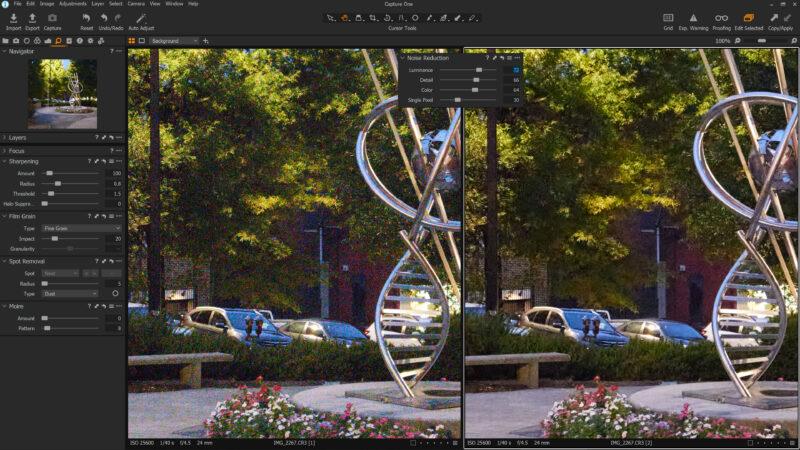
Ưu điểm
- Phần mềm giảm nhiễu ảnh tốt nhất trên thị trường
- Công cụ giảm đốm sáng hữu ích
Nhược điểm
- Không dễ sử dụng cho người mới
- Chi phí cao
Chi phí: 299 USD hoặc 20 USD/tháng
Noise Ninja
Noise Ninja được biết đến là phần mềm làm nét ảnh kỳ cựu trên thị trường và chỉ tập trung vào chức năng này. Nhưng hiện nay, phần mềm này đã có nhiều tính năng hơn như phục hồi ánh sáng hoặc cải thiện màu.
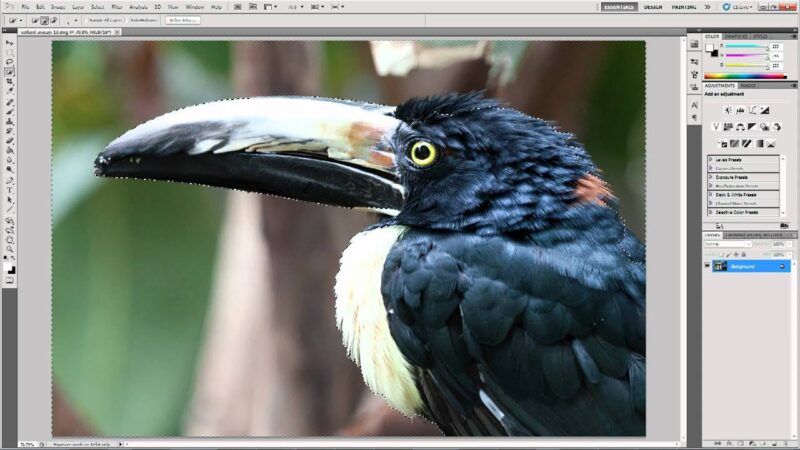
Ưu điểm
- Dễ dùng, tải cài đặt nhanh
- Có một thanh trượt riêng biệt cho loại bỏ quầng sáng có tên “defringe”
Nhược điểm
- Thiếu độ tương phản
- Công nghệ AI và thuật toán không được cập nhật mới
Chi phí: 129 USD
Neat Image Pro
Phần mềm làm nét ảnh Neat Image Pro tự động phân tích hầu hết các phần nhiễu nặng của ảnh và ứng dụng cài đặt chống nhiễu ảnh. Thêm vào đó, bạn có thể điều chỉnh mức độ giảm tiếng ồn với nhiều thanh trượt mặc định của phần mềm.
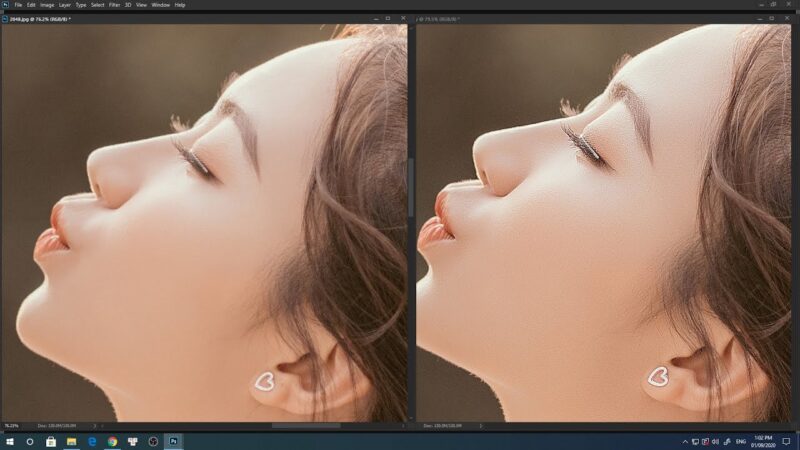
Ưu điểm
- Phân tích giảm nhiễu tốt
- Nhiều lựa chọn để tinh chỉnh giảm nhiễu
Nhược điểm
- Có quá nhiều thông tin, gây bối rối cho người dùng
Chi phí: 39 USD
DxO Optics Pro 11 elite
Đây là một lựa chọn tốt để thay thế phần mềm làm nét ảnh Adobe, cung cấp nhiều hồ sơ camera, điều chỉnh, và chức năng tương tự như Lightroom.
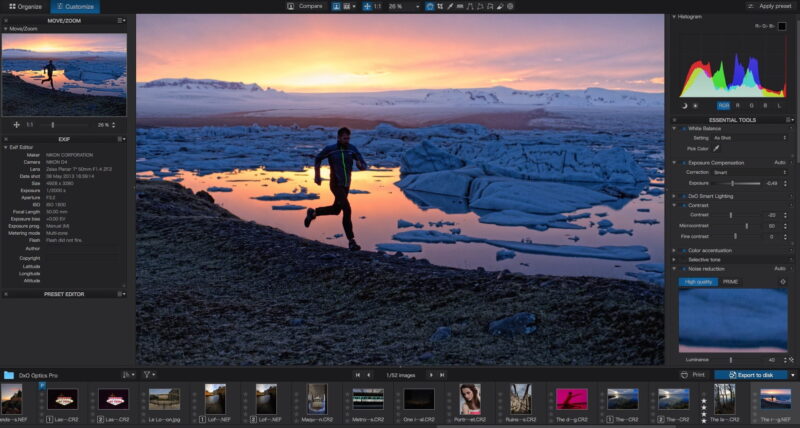
Ưu điểm
- Tính năng Prime Noise Reduction rất hiệu quả trong việc giảm nhiễu và bảo toàn chi tiết
- Có thể sử dụng độc lập hoặc tích hợp như công cụ cho Photoshop và Lightroom
Nhược điểm
- Một số chức năng như xóa điểm ảnh chết không cho kết quả tốt
- Tính năng Prime Noise reduction chỉ ứng dụng được với file Raw
Chi phí: 9,99 USD/tháng
App làm nét ảnh trên điện thoại
Snapseed
Giới thiệu
Snapseed là ứng dụng chỉnh sửa ảnh cực phổ biển được Google phát hành cho cả điện thoại Android và iOS. Giao diện của ứng dụng này đơn giản, dễ dùng, và hiệu quả. Người dùng được sử dụng nhiều công cụ như cắt ghép, chỉnh sáng, làm mờ, cân bằng trắng, thêm khung, vv. Đặc biệt, Snapseed giúp làm rõ ảnh bị mờ rất tốt.
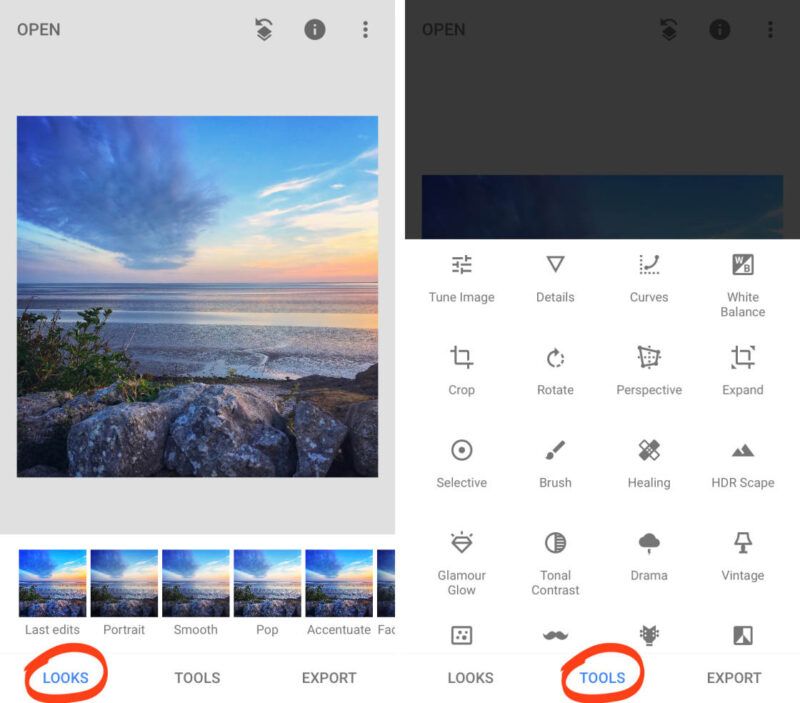
Cách làm rõ ảnh bị mờ bằng Snapseed
- Tải hình cần làm rõ vào ứng dụng
- Chọn Công cụ rồi chọn Chi tiết
- Ấn vào biểu tượng công cụ điều chỉnh nằm ở cuối màn hình rồi chọn Cấu trúc. Trượt sang trái hoặc phải để tăng hoặc giảm
- Chọn Tăng độ sắc nét rồi trượt sang trái/phải để giảm/tăng độ nét ảnh
- Chọn lưu hoặc xuất để lưu thay đổi
BeFunky
Giới thiệu
Ứng dụng này dành cho điện thoại Android, dễ dùng và khác vui nhộn.
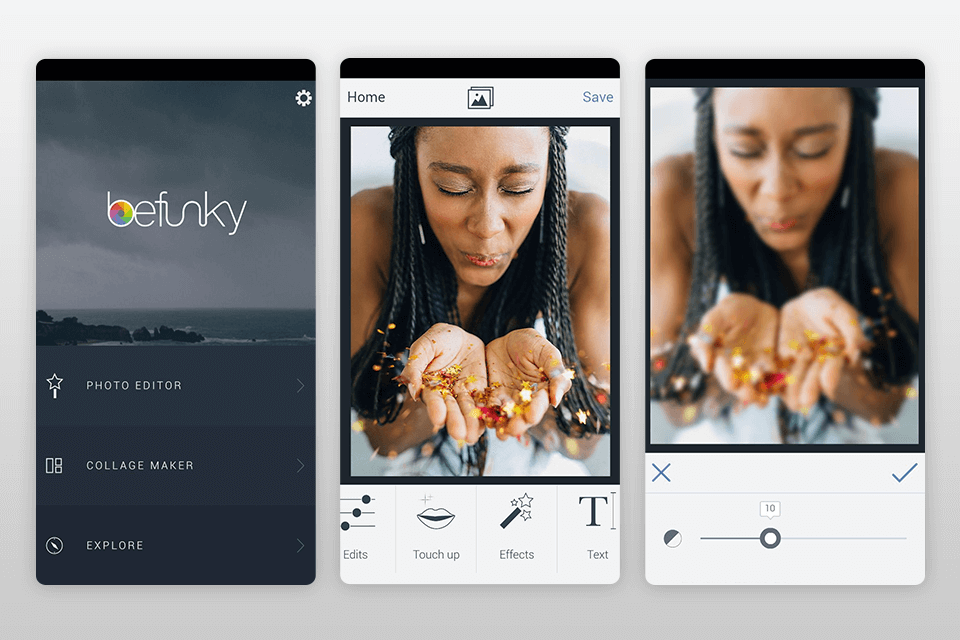
Cách làm rõ ảnh bị mờ bằng app BeFunky
- Mở ứng dụng, chọn Photo Editor, tải ảnh cần sửa, rồi nhấn vào Edits
- Chọn Smart Sharpen, kéo nút trượt sang phải để tăng độ nét ảnh
- Khi đạt độ nét ưng ý thì ấn dấu tick để lưu thay đổi
Lightroom
Giới thiệu
Lightroom là ứng dụng do Adobe phát hành cho cả điện thoại iOS và Android. Ứng dụng cho phép dùng thử miễn phí 30 ngày, sau đó bạn phải trả phí.
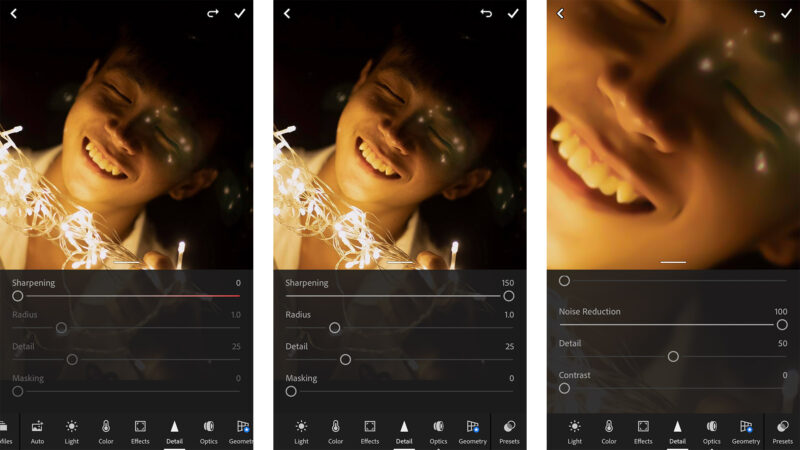
Cách làm rõ ảnh bị mờ bằng Lightroom
- Tải ảnh cần sửa vào ứng dụng
- Ở cuối màn hình, chọn Detail rồi kéo nút trượt sang phải để làm ảnh rõ nét hơn
- Nhấn vào biểu tượng Chia sẻ để lưu thay đổi
Fotor Photo Editor – app làm nét ảnh tốt nhất trên Android
Giới thiệu
Fotor là một phần mềm làm nét ảnh dành cho điện thoại Android và máy tính Windows. Ứng dụng này vừa giúp chỉnh sửa ảnh vừa giúp chia sẻ ảnh thẳng lên mạng xã hội.
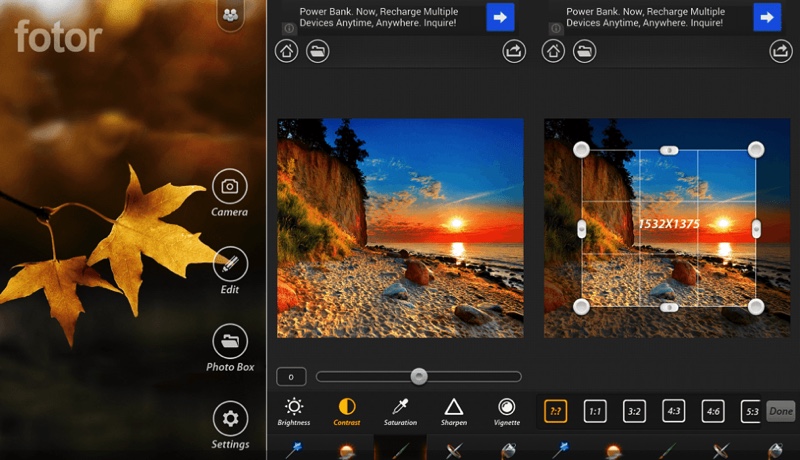
Cách làm rõ ảnh bị mờ bằng Fotor
- Mở app, chọn Chỉnh sửa
- Nhấn vào Điều chỉnh rồi chọn Độ sắc nét, bạn cần kéo nút trượt sang bên phải để ảnh nét hơn
- Chỉnh sửa xong, bạn ấn vào dấu tích để lưu thay đổi
PIXLR
Giới thiệu
Đây là phần mềm làm nét ảnh được phát hành cho thiết bị Android phục vụ chỉnh sửa ảnh từ cơ bản đến chuyên nghiệp.
Cách làm rõ ảnh bị mờ bằng PIXLR
- Mở ứng dụng, chọn Photos, tải ảnh cần sửa, nhấp vào biểu tượng cặp sách
- Nhấp vào sharpen
- Chọn Amount rồi kéo nút trượt qua phải để làm ảnh nét hơn
- Nhấp Done để lưu thay đổi
Web làm rõ ảnh mờ Photo Editor – BeFunky
Giới thiệu
Bạn có thể truy cập phần mềm làm nét ảnh BeFunky từ trình duyệt nếu không có ứng dụng trên điện thoại. Khi sử dụng website BeFunky, bạn vẫn được sử dụng các tính năng
Cách làm rõ ảnh mờ bằng trang BeFunky
- Truy cập website BeFunky
- Đăng ký tài khoản hoặc đăng nhập bằng Google/Facebook
- Click Open rồi chọn Computer để tải ảnh từ máy tính lên web
- Ở thanh công cụ bên trái màn hình, tìm và click vào Sharpen, kéo nút trượng sang trái/phải để giảm/tăng độ nét
- Ấn Apply rồi click Save, chọn nơi bạn muốn lưu ảnh
Hi vọng 15 phần mềm làm nét ảnh trên sẽ giúp bạn nâng cao chất lượng hình ảnh nhanh chóng, dễ dàng, giúp bạn hoàn thiện sản phẩm của mình hơn.
Nếu bài viết top 15 phần mềm làm nét ảnh tốt nhất của GhienCongNghe hữu dụng thì hãy Like và Share để đội ngũ biên tập có thêm động lực sản xuất nhiều nội dung thú vị, có ích hơn nữa nhé.